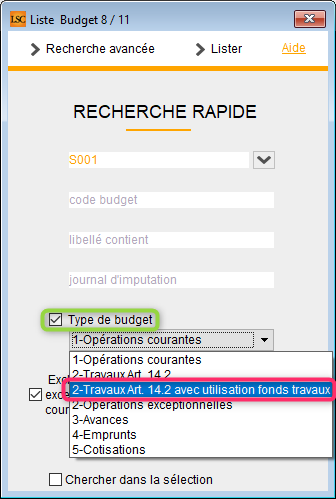Budget travaux avec fonds (uniquement en 6.2 / 6.3)
MODULE SYNDIC
Budget travaux avec utilisation du fonds (uniquement en version 6.2)
Un nouveau type de budget vous est proposé permettant une gestion automatisée du fonds travaux et notamment lorsque celui-ci ne permet pas de couvrir le montant des travaux.
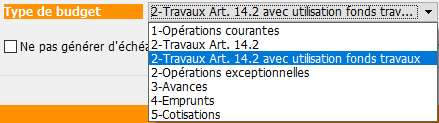
Si vous choisissez ce nouveau type de budget, deux nouvelles colonnes seront présentes :
- Compte d’affectation travaux : permet d’ajouter un compte 705xxx
- Fonds à utiliser : permet d’indiquer la partie liée au fonds travaux à prendre en compte
Le montant saisi ne peut être supérieur à celui du budget N
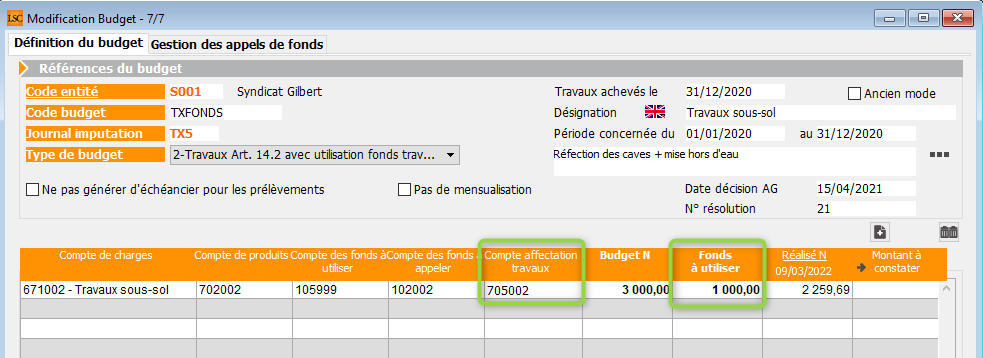
Sur la copie d’écran ci-dessus, des travaux sont lancés pour 3000 €, en utilisant
- Les fonds travaux (compte 105999) à hauteur de 1000 € qui basculeront le cas échéant sur le compte 705002
Le fonds à utiliser ne peut être supérieur au montant du budget N. LSC modifie automatiquement le montant à hauteur du budget N le cas échéant
- Un ou plusieurs appel(s) de fonds pour le différentiel, soit 2000 € (compte 102002 qui basculera in fine sur le compte 702002 après constatation des produits)
Principes
La proportion
En fonction du nombre d’appels définis, les montants à appeler / traiter sont proportionnels.
Pour nos 3000 € de budget, dont 1000 € provenant du fonds, nous faisons 5 appels. Ainsi, chaque appel sera fait à hauteur de 600 € dont 200 € prélevés sur le fonds travaux.
1000 € / 5 = 200 € + 2000 € / 5 = 400 €
L’appel de fonds
Lors de l’appel de fonds travaux,
- Le compte 102 est désormais crédité pour la totalité de la quote-part.
- Si le compte 105 est renseigné, le montant qui doit être pris sur le fonds l’est…
- Les comptes 102 et 105 sont débités par lot,
- Le compte 705 est crédité par lot pour la partie liée au fonds travaux
- Le compte copropriétaire est débité du montant de son appel ET, est crédité pour l’ensemble des lots de la quote-part du 105.
Pour résumer, vous n’avez plus besoin de vérifier que le fonds travaux est suffisamment alimenté pour l’utiliser. Les traitements via ce nouveau type n’iront jamais au-delà du montant de fonds à utiliser défini dans la nouvelle colonne.
C’est un réel changement par rapport à l’ancienne manière de procéder d’autant que si vous utilisiez le compte 105xxx, il vous fallait avoir deux lignes. Une pour l’utilisation du fonds, l’autre pour les appels de fonds.
Exemple des écritures passées lors d’un appel de fonds
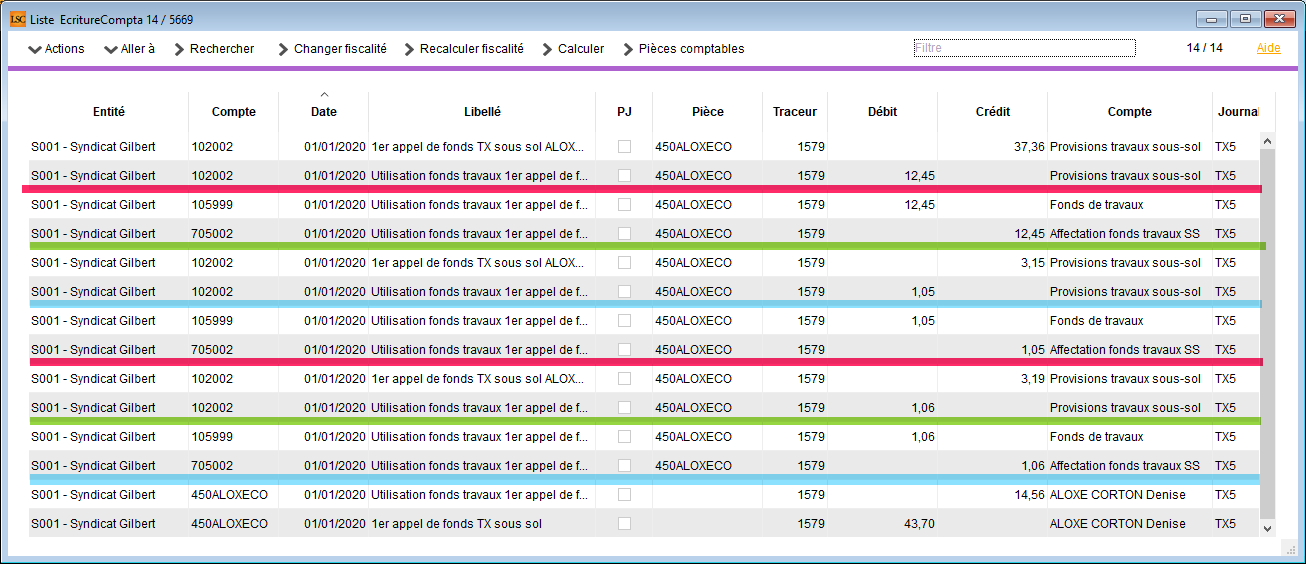
Recherche
La recherche sur ce nouveau type de budget est possible